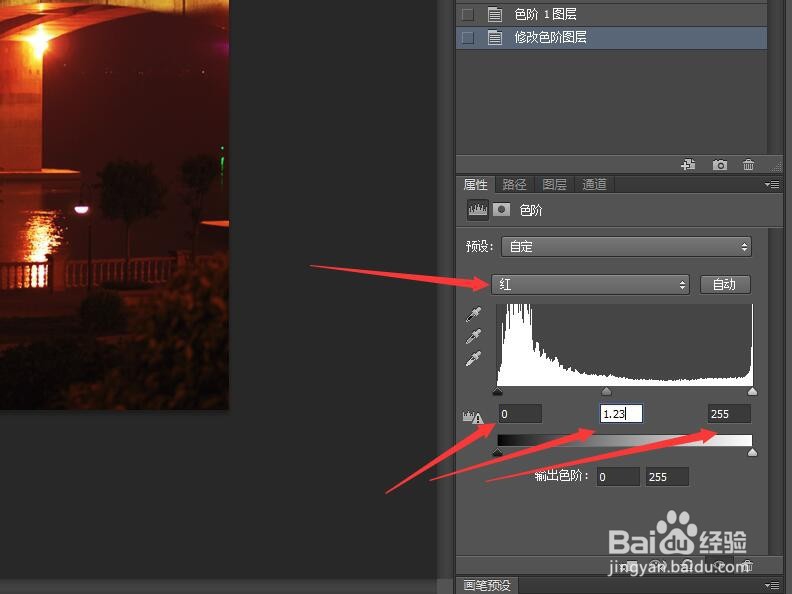1、上接'Photoshop调整照片的亮度增加立体感(一)'。将‘图层1’拖动到图层的最上方。
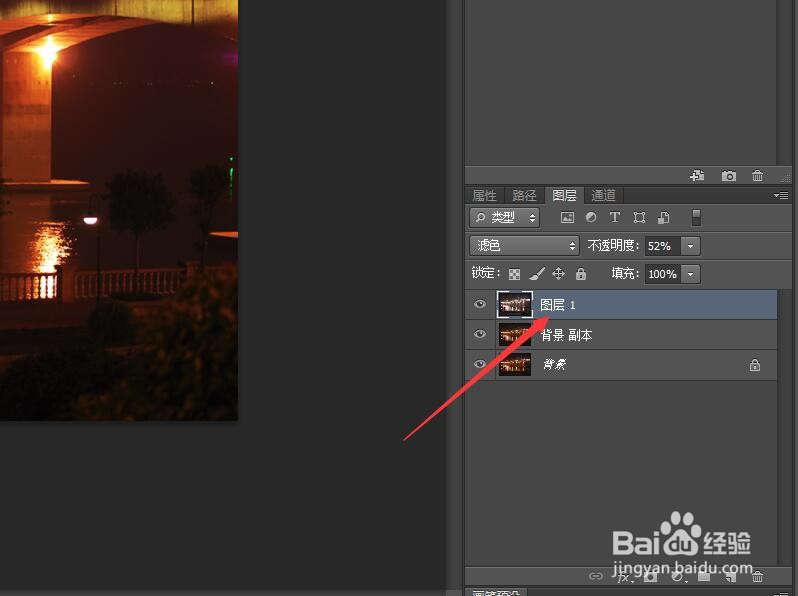
2、在图层面板单击底部的【创建新的填充或调整图层】按钮,在弹出的菜单中选择【曲线】命令。
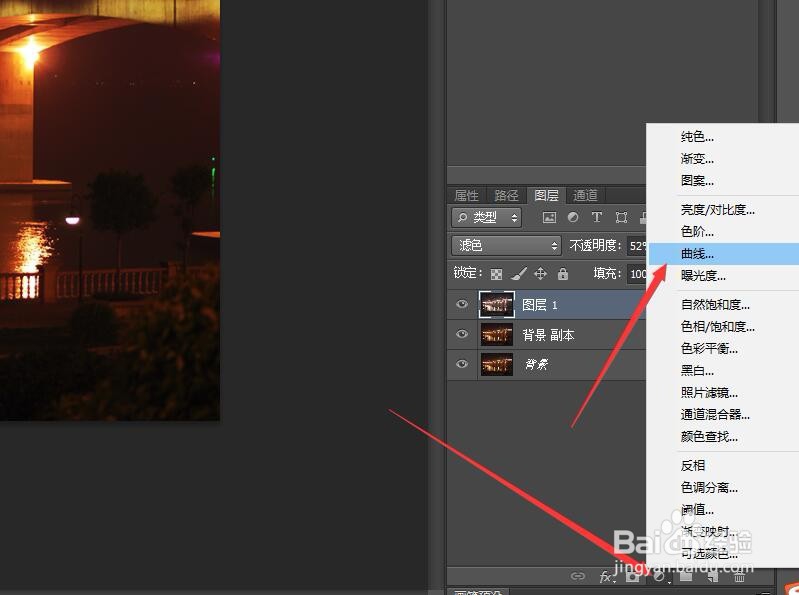
3、在预设中选择【中对比度】。
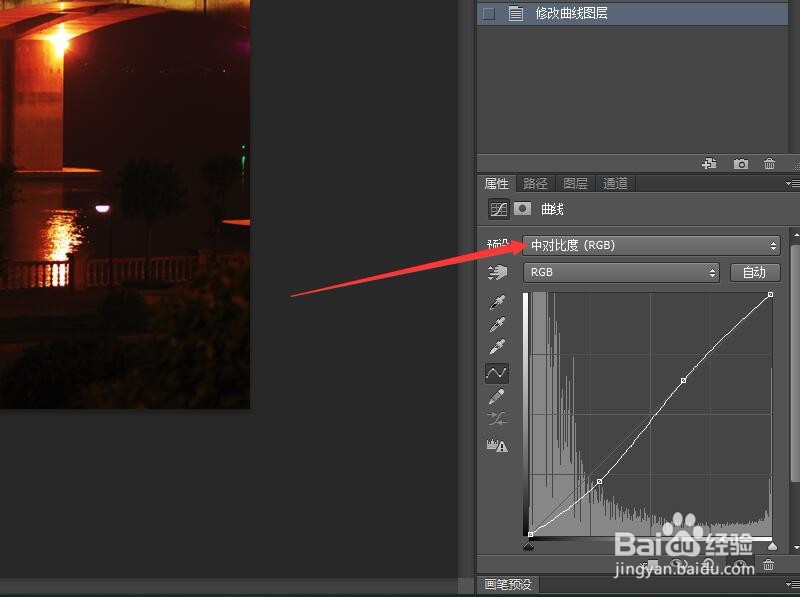
4、按Ctrl+Shift+Alt+E组合键,执行盖印可见图层命令,创建出‘图层2’。
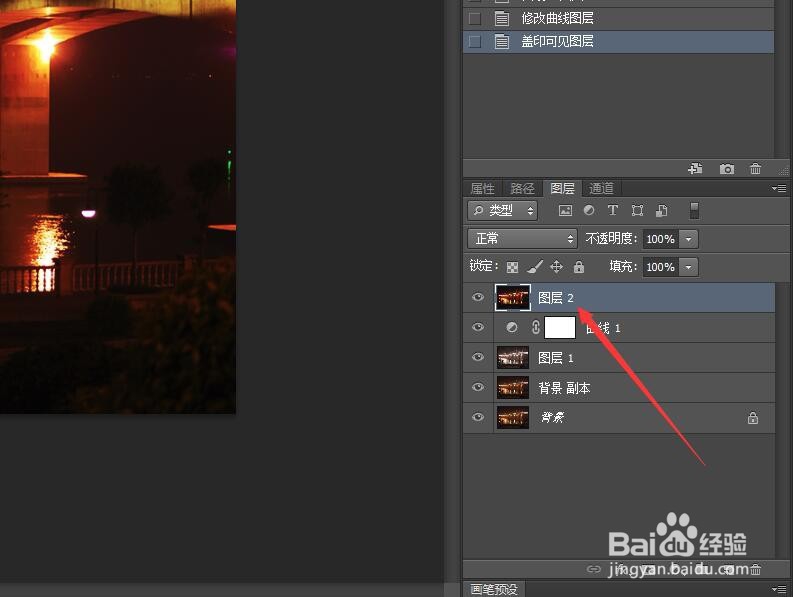
5、单击图层面板底部的【创建新的或调整图层】按钮,在弹出的菜单中选择【色阶】命令。
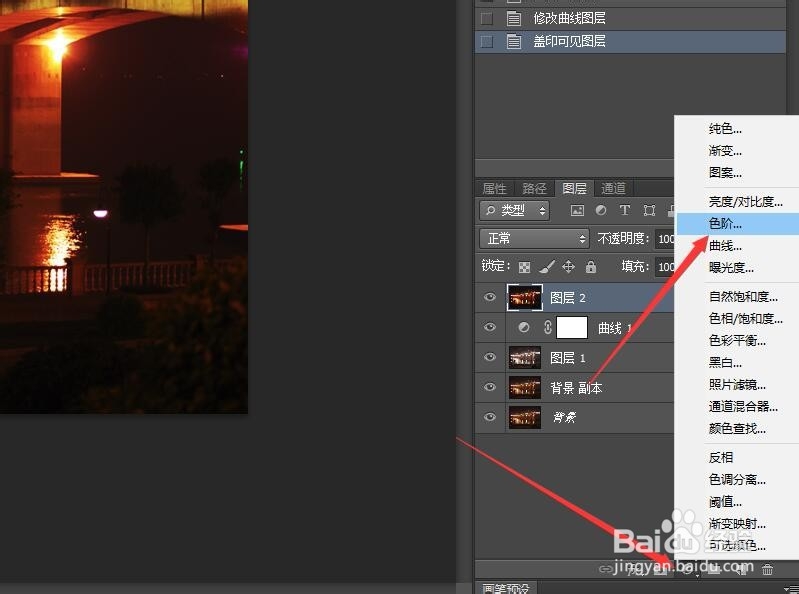
6、选择RGB通道,将参数设置为(0, 1.14, 255)。
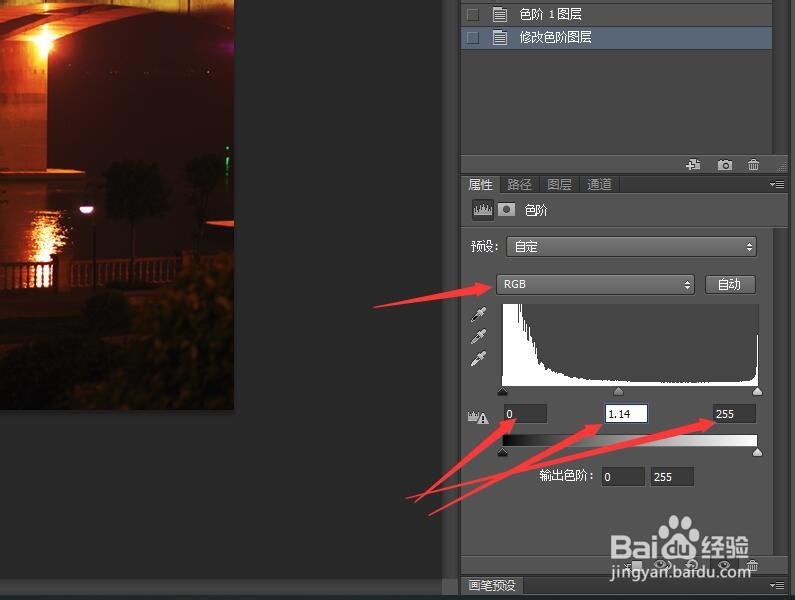
7、选择红通道,将参数设置为(0, 1.23, 255),完成图像的最终效果。